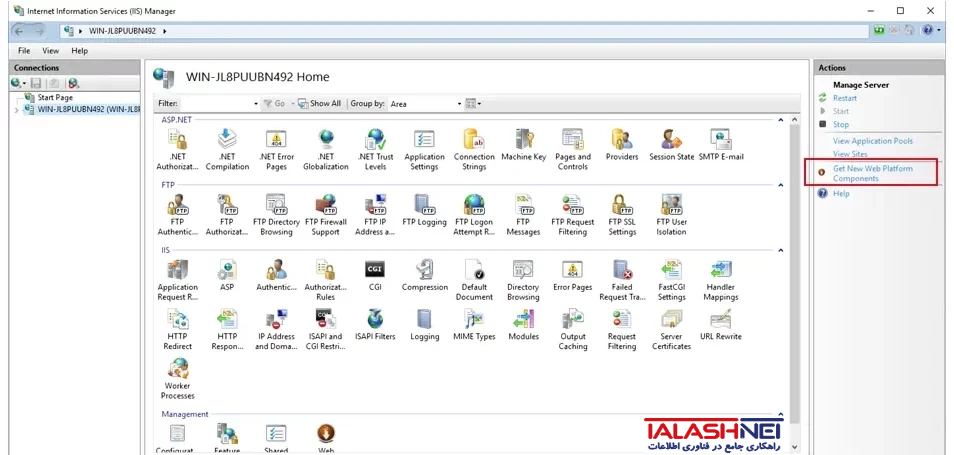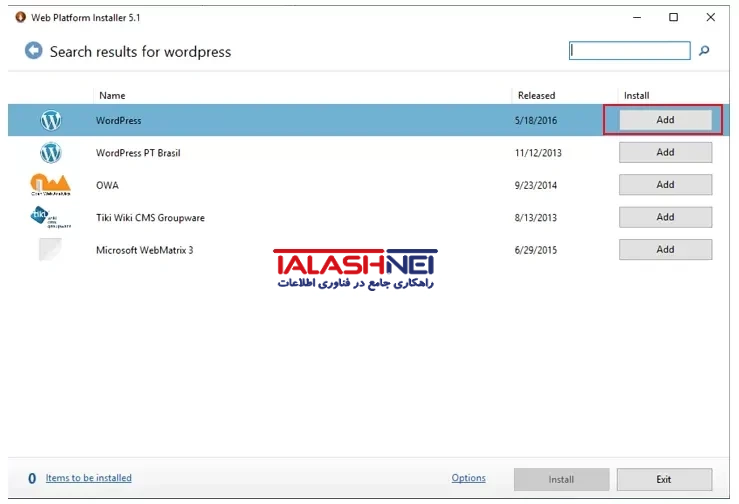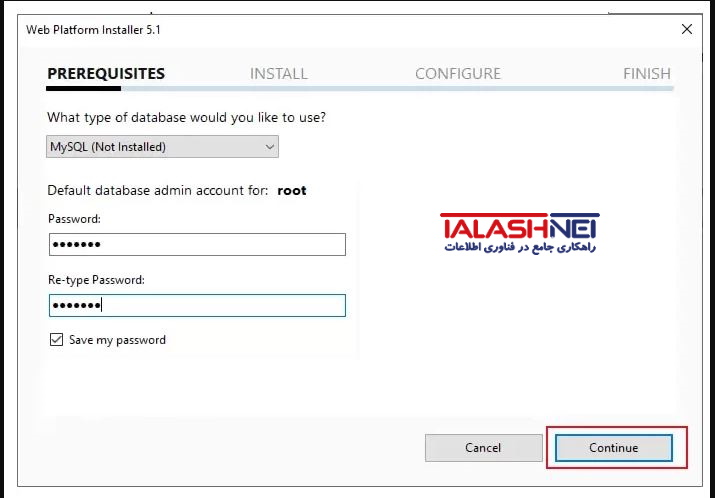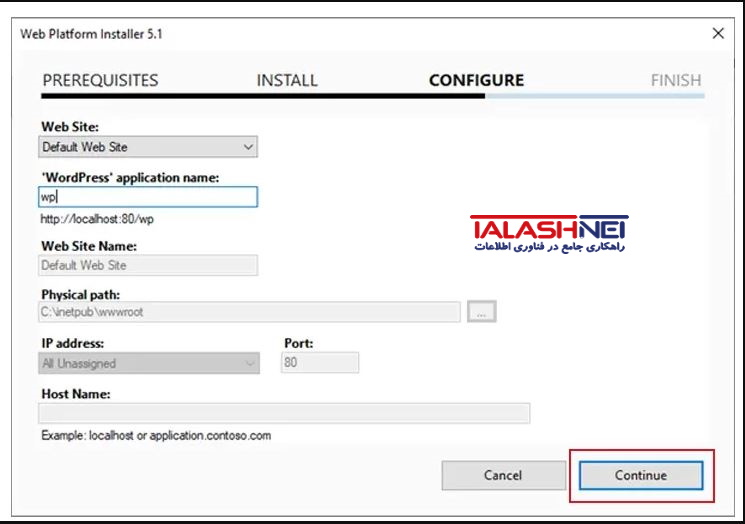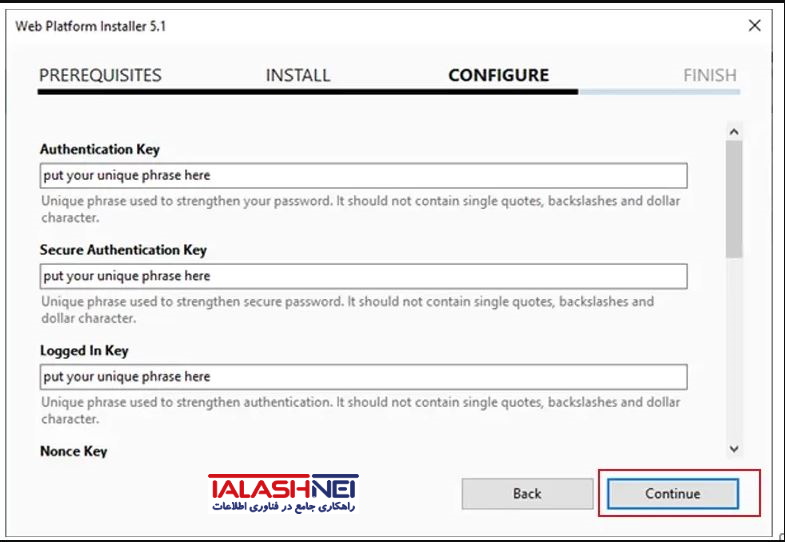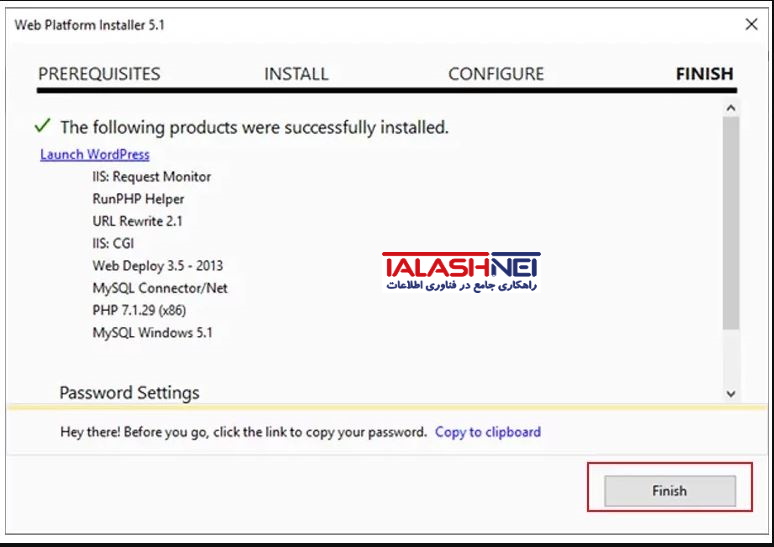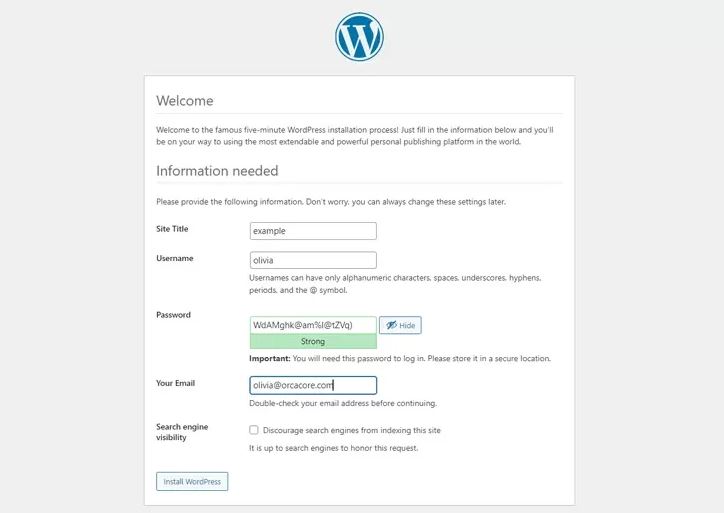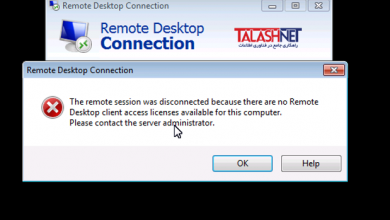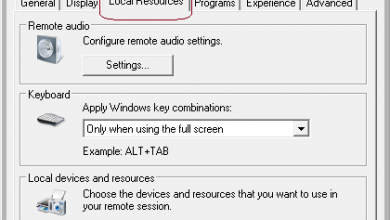IIS چیست ؟
Internet Information Services که با نام IIS نیز شناخته می شود، یک وب سرور مایکروسافت است که بر روی سیستم عامل ویندوز اجرا می شود و برای تبادل محتوای وب استاتیک و پویا با کاربران اینترنت استفاده می شود. IIS می تواند برای میزبانی، استقرار و مدیریت برنامه های کاربردی وب با استفاده از فناوری هایی مانند ASP.NET و PHP استفاده شود.
سرور IIS برای چه مواردی استفاده می شود؟
قبل از اینکه در مورد کاربردهای IIS صحبت کنیم، سرور IIS دقیقاً چیست؟ IIS از پروتکل های مختلفی برای ارتباط و تبادل داده با کلاینت ها یا رایانه های راه دور مانند HTTP، SMTP و FTP استفاده می کند. به عنوان یک محصول اصلی ویندوز، IIS با ویندوز سرور یکپارچه شده و بر روی سیستم عامل ویندوز اجرا می شود. شما می توانید از ابزارهای شخص ثالث برای اجرای IIS بر روی لینوکس و macOS استفاده کنید، اما اغلب پایداری کمتر و عملکرد ضعیفی را ارائه می دهد.
در زیر روش های معمولی برای استفاده از سرور Microsoft IIS آورده شده است:
میزبانی وب سایت: سرور برنامه IIS می تواند میزبان برنامه های کاربردی وب سازمانی، وب سایت ها و خدمات WCF باشد. نزدیک به 30 درصد از وب سایت ها بر روی IIS اجرا می شوند.
گزارشگیری: گزارشهای سرور IIS حاوی اطلاعات مهمی درباره سرور و وبسایت شما، از جمله الگوهای استفاده، مشکلات عملکرد، و غیره است. تجزیه و تحلیل این فایلهای گزارش به شما کمک میکند مشکلات را به سرعت شناسایی و عیبیابی کنید.
درخواست فیلتر: سرور مایکروسافت IIS یک ماژول فیلتر درخواست را برای اسکن و فیلتر کردن درخواست های بالقوه خطرناک مشتری ارائه می دهد. می توانید قوانین فیلترینگ ترافیک مناسب را بر اساس پارامترهایی مانند پسوند فایل، طول URL و حداکثر اندازه رشته اعمال کنید.
پشتیبانی بومی: IIS به صورت بومی از چارچوب و کتابخانه های Microsoft .NET پشتیبانی می کند و به توسعه دهندگان اجازه می دهد تا به سرعت برنامه های تحت وب ASP.NET را در IIS بسازند، مستقر کنند و مدیریت کنند.
حالا میخواهیم مراحل نصب و کانفیگ وردپرس را برروی IIS به شما عزیزان بگویم
چگونه میتوانیم وردپرس را روی IIS نصب کنیم ؟
وردپرس یک برنامه کاربردی انتشار وبلاگ و سیستم مدیریت محتوا است. به گفته wordpress.org، وردپرس «یک پلتفرم نشر شخصی معنایی پیشرفته با تمرکز بر زیبایی شناسی، استانداردهای وب و قابلیت استفاده است».
برای نصب وردپرس روی ویندوز سرور، باید IIS را روی سیستم خود فعال کنید.
اکنون می توانید مراحل زیر را برای نصب وردپرس بر روی ویندوز سرور 2019 دنبال کنید.
ابتدا باید Web Platform Installer را از صفحه دانلودهای IIS دانلود کنید. هنگام بازدید از صفحه، روی دکمه Install this extension کلیک کنید.
سپس بر روی فایل دانلود شده خود کلیک کرده و Web Platform Installer را بر روی ویندوز سرور خود نصب کنید.
حالا برنامه server manager را باز کنید و از منوی Tools IIS را باز کنید.
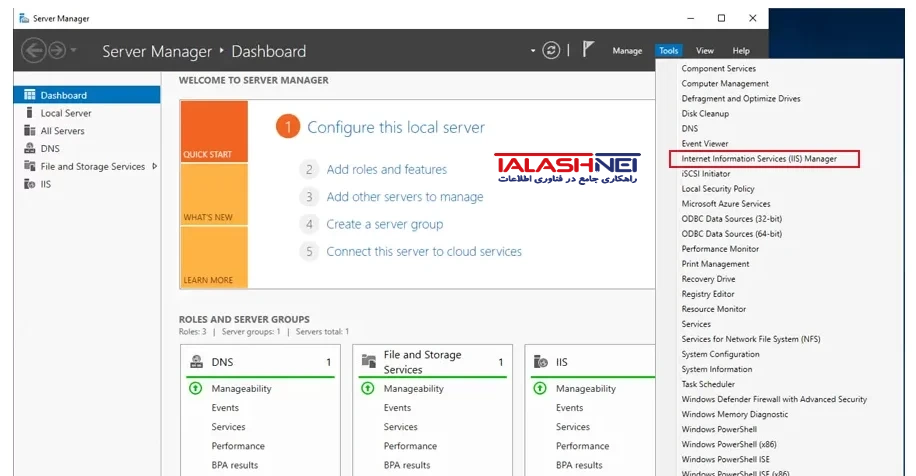
در پنجره مدیر IIS، باید روی Get New Web Platform Components کلیک کنید.
در این مرحله باید اپلیکیشن وردپرس را جستجو کرده و روی دکمه Add کلیک کنید.
سپس بر روی دکمه install کلیک کنید. پیش نیازهای نصب وردپرس در ویندوز سرور را مشاهده خواهید کرد. باید رمز عبور روت MySQL را تنظیم کرده و بر روی دکمه ادامه کلیک کنید. و حتما کادر کنار save my password را علامت بزنید.
در مرحله بعد، باید پیش نیازهای نصب را بپذیرید. روی I Accept کلیک کنید.
پس از اتمام نصب، وارد بخش پیکربندی وردپرس خواهید شد. شما باید نام اپلیکیشنی را انتخاب کنید که میزبان سایت وردپرس باشد و روی continue کلیک کنید.
در این مرحله، باید عبارات منحصر به فردی را تنظیم کنید که امنیت سایت وردپرس شما را قوی تر می کند و روی دکمه continue کلیک کنید.
توجه: در این کدها نباید از نمادهای (‘)، ($) و (\) استفاده کنید.
برای تولید این کدها می توانید از Online Key Generator استفاده کنید.
نکته: در این کدها علامت $ نیز وجود دارد که باید آن را با یک کاراکتر دیگر جایگزین کنید!
اکنون وردپرس روی ویندوز سرور شما نصب شده است. در قسمت تنظیمات رمز عبور، روی copy to clipboard کلیک کنید و آن را در notepad قرار دهید.
دسترسی به وردپرس
در نهایت، باید تنظیمات اولیه وردپرس را پیکربندی کنید تا بتوانید به پنل مدیریت وارد شوید. از مرحله قبل بر روی Launch WordPress کلیک کنید.
زبان مورد نظر خود را انتخاب کرده و بر روی دکمه ادامه کلیک کنید.
مطمئن شوید که یک رمز عبور قوی انتخاب کنید.
پس از آن، صفحه زیر را مشاهده می کنید و روی دکمه Log in کلیک کنید تا داشبورد وردپرس خود را ببینید.
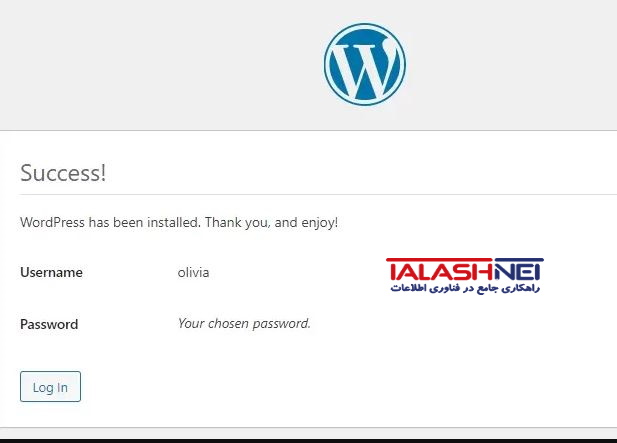
پیروز و سربلند باشید 💖
🔻گروه فنی و مهندسی تلاش🔺